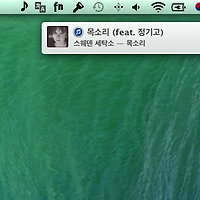OS X은 영어, 한국어, 일본어, 중국어, 그리스어 등 유럽, 아시아 등 전세계 언어를 대부분 지원합니다. 사용자 언어는 Mac 구입후 초기 설정 단계에서 설정하며 원하다면 나중에 다른 언어로 재설정이 가능합니다. 이번 시간에는 OS X의 최상위 언어와 관계 없이 특정 응용 프로그램만 원하는 언어로 변경하는 방법에 대하여 살펴 보겠습니다.
임의의 응용 프로그램만 다른 언어로 표시되도록 설정하기
다음 그림은 OS X의 최상위 언어를 '한국어'로 사용하고 있는 제 Mac 컴퓨터입니다. 이 상태에서 Mail, Safari, iBooks Author, Keynote, Pages, iMovie, iPhoto 및 Parallels Desktop...등 한국어를 지원하는 응용 프로그램을 실행하면 모든 인터페이스 요소들이 한국어로 표시됩니다. 반면, 한국어 로컬라이징을 지원하지 않는 애플 Pro 어플리케이션 (Final Cut Pro, Motion, Compressor, Aperture, Logic Pro,...) 및 대부분의 외국산 앱들은 여전히 영문으로 표시되곤 합니다.
OS X의 최상위 언어에 상관없이 '특정 응용 프로그램'을 다른 언어로 변경하려면, 응용 프로그램 > 유틸리티 폴더에서 '터미널' 응용 프로그램을 열고 다음 명령어를 입력합니다. 다음 그림은 Mail 응용 프로그램의 언어를 영어(en)으로 변경한 예시입니다.
defaults write -app mail AppleLanguages "(en)"
위 과정을 완료한 다음, Mail 응용 프로그램을 실행하면 OS X의 최상위 언어가 '한국어'임에도 불구하고 다음 그림과 같이 모든 인터페이스 요소들이 모두 '영어'로 표시됩니다. 다시 '한국어'로 변경하려면 터미널에서 다음 명령어를 입력합니다.
defaults write -app mail AppleLanguages "(ko)"
터미널 명령어 중 'mail'은 응용 프로그램 이름이며 '응용 프로그램' 폴더에 위치하고 있어야 합니다. 그렇지 않은 경우 별도로 경로를 추가 입력해야 합니다. 마지막 부분에 있는 (ko)는 언어 옵션입니다. ko는 한국어, en은 영어, ja는 일본어, fr은 프랑스어입니다. 본인이 사용할 언어로 적절히 지정하면 됩니다.
자! 정리해 봅시다
현재 OS X의 최상위 언어는 '한국어'이며 Mail 응용 프로그램은 위 과정에서 두 번의 터미널 명령어를 통해 '영어'에서 다시 '한국어'로 설정되었습니다. 이 상태에서 시스템 환경설정... > 언어 및 지역 패널에서 OS X의 최상위 언어를 '한국어'에서 '영어'로 변경합니다.
그리고 로그인을 다시 하면 모든 인터페이스 요소들이 '영어'로 표시됩니다. 단, Mail 응용 프로그램은 이전 단계에서 터미널 명령어를 통해 최종 '한국어'로 표시되도록 설정되었으므로 OS X의 최상위 언어가 '영어'임에도 불구하고 '한국어'로 표시됩니다. 언어 설정을 변경하려면 위에서 진행했던 터미널 명령어 수행 과정을 다시 반복합니다.
'macos' 카테고리의 다른 글
| QuickTime Player : 레터박스와 필라박스 (0) | 2014.03.18 |
|---|---|
| OS X : 사전에서 단어 검색하고 문장 번역하기 (0) | 2014.03.14 |
| OS X : 응용 프로그램 전환시 (한글/영어) 입력기 자동 전환 (0) | 2014.03.10 |
| Safari : 특정 웹사이트에서만 정보 검색하기 (Google) (0) | 2014.02.13 |
| Disk Utility : 두 개의 USB Flash 메모리에 용량이 큰 파일 나누어 저장하기 (0) | 2014.02.10 |
| OS X : 알림 센터 배너 표시 시간 설정 (0) | 2014.02.04 |
| OS X : 화질 개선을 위하여 외부 모니터를 RGB 색 공간을 사용하도록 설정하기 (41) | 2014.02.04 |
| OS X : 일부 단축키를 누를 때 'Press and Hold' 제스추어를 사용하자 (0) | 2014.01.27 |
| OS X 10.9에서 QuickTime Player X 변환 중...에 관하여 (0) | 2014.01.26 |
| OS X : 데스크탑 화면에서 오디오 출력 채널을 한 번에 전환하기 (0) | 2014.01.25 |